So installieren Sie ein Passwort auf einem Computer in Windows 7?

- 853
- 88
- Nathanael Koha
Inhalt
- Wir installieren das Passwort auf dem Computer
- So entfernen oder ändern Sie das Kontokennwort?
Hallo! Heute wurde mir klar, dass ich bereits viele Tipps im F1Comp -Blog geschrieben hatte.ru, aber darüber So installieren Sie ein Passwort auf einem Computer Ich habe noch nicht geschrieben, also werde ich mich korrigieren. In der Tat ist dies ein sehr wichtiger Punkt, der Ihren Computer vor zusätzlichen Augen schützt. Wenn wir jedoch von der Wahrheit sprechen, wird der Schutz bei Bedarf ausbricht, und wenn jemand für Ihre Informationen sehr notwendig ist, wird er sie erhalten. Dies sind jedoch bereits besondere Fälle. Ich werde genug leiden, um den Computer vor Kindern und neugierigen Verwandten zu schützen, dessen Passwort in Ihrem Konto installiert ist.

Heute schreibe ich, wie Sie das Passwort in Ihrem Konto im Windows 7 -Betriebssystem installieren. Sie können das Passwort im BIOS -System weiterhin installieren, aber ich denke, ich werde etwas später in einem separaten Artikel darüber schreiben. Wir werden die Methode des Kennworts berücksichtigen, wenn Sie ein Administratorkonto haben.
Ich empfehle Ihnen, sofort ein Passwort zu finden, das Sie installieren werden. Ich muss sofort sagen, keine Geburtsdaten, Nachnamen, Namen usw. D. Sie müssen nicht einmal ein solches Passwort hacken, Sie können es wählen :). Finden Sie ein gutes Passwort von Charakteren für zehn. Die Hauptsache ist, dass Sie sich daran erinnern würden, und es ist wünschenswert, wo Sie nicht aufnehmen sollten, nur niemand kann sehen, nun, Sie verstehen :).
Wenn Sie ein Passwort installieren, schauen Sie sich die Tastaturlayoutsprache sorgfältig an, werden auch eingeschaltet oder von Caps Lock getrennt. Und dann das Passwort festlegen, und wenn Sie versuchen, darunter zu gehen, erhalten Sie eine Ablehnung, es war einmal mit meinem Freund, ich habe es vor meinem versteckt :).
Wenn Sie bereits ein Passwort ausgedacht haben und wissen, wie Sie es richtig schreiben, dann beginnen wir los.
Wir installieren das Passwort auf dem Computer
Öffnen Sie den "Start" und klicken Sie auf das Bild Ihres Kontos, damit wir schnell in die Einstellungseinstellungen einsteigen.
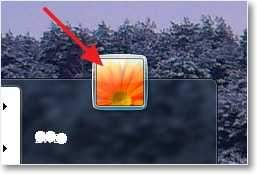
Ein Fenster wird geöffnet, in dem klicken Sie auf die Erstellung des Kennworts Ihres Kontos ".

Ein Fenster wird geöffnet, in dem wir das Passwort installieren werden. Alles ist sehr einfach, zwei Mal, dass wir das erfundene Passwort eingeben, dann ist ein Hinweis, dies ist eine Sache, die jeder sehen kann, aber nur sollte es Sie an das Passwort erinnern. Und klicken Sie auf "Erstellen eines Passworts".
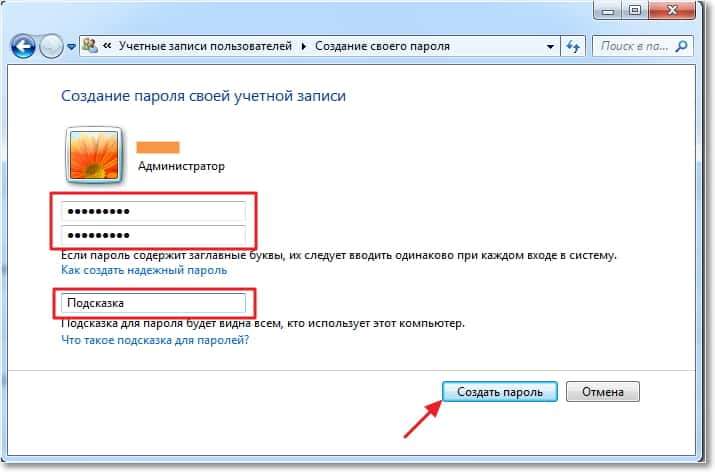
Jetzt können Sie den Computer neu starten, und wenn er eingeschaltet ist, müssen Sie das von uns festgelegte Passwort wie folgt eingeben:

Und Sie können den Computer beispielsweise immer noch blockieren, wenn Sie ihn für ein paar Minuten lassen. Klicken Sie einfach auf Win+L und der Computer ist blockiert. Ein Fenster wird angezeigt, in dem Sie das von uns festgelegte Passwort eingeben müssen. Nach dem Drücken des Pfeils können Sie weiter mit dem Computer arbeiten. Manchmal ist es sehr nützlich.

So entfernen oder ändern Sie das Kontokennwort?
Um das auf dem Computer installierte Passwort zu entfernen oder zu ändern, gehen Sie auch in den Start und klicken Sie auf das Foto in Ihrem Konto. Ein Fenster wird angezeigt, in dem Sie eine "Änderung in Ihrem Passwort" oder "Ihr Passwort entfernen" auswählen können.

Um das Passwort zu ändern, müssen Sie das aktuelle Passwort eingeben, und dann einen neuen zweimal. Und wenn Sie das Passwort entfernen möchten, müssen Sie nur einmal das aktuelle Passwort angeben und das Entfernen bestätigen.
Sie können also einfach Ihren Computer schützen und können nur den Schutz entfernen, z. B. wenn Verwandte gehen :). Viel Glück!
- « Überprüfen und arbeiten Sie mit Antivirus Utility AVZ. Eine gute Möglichkeit, das Virus schnell zu entfernen.
- Kyivstar Home Internet meine Bewertung »

